Mac用Logic Proユーザガイド
- ようこそ
-
- アレンジの概要
-
- リージョンの概要
- リージョンを選択する
- リージョンの一部を選択する
- リージョンをカット、コピー、およびペーストする
- リージョンを移動する
- ギャップを追加する/取り除く
- リージョンの再生をディレイする
- リージョンをループさせる
- リージョンを繰り返す
- リージョンのサイズを変更する
- リージョンをミュートする/ソロにする
- リージョンをタイムストレッチする
- オーディオリージョンを逆方向にする
- リージョンを分割する
- MIDIリージョンをデミックスする
- リージョンを結合する
- トラック領域でリージョンを作成する
- トラック領域でオーディオリージョンのゲインを変更する
- トラック領域でオーディオリージョンをノーマライズする
- MIDIリージョンのエイリアスを作成する
- 繰り返しのMIDIリージョンをループに変換する
- リージョンの色を変更する
- Mac用Logic ProでMIDIリージョンをパターンリージョンに変換する
- Mac用Logic ProでMIDIリージョンをSession Playerリージョンで置き換える
- オーディオリージョンをサンプラー音源のサンプルに変換する
- リージョン名を変更する
- リージョンを削除する
- Stem Splitterを使ってボーカルや楽器のステムを抽出する
- グルーブテンプレートを作成する
-
- Smart Controlの概要
- マスターエフェクトのSmart Controlを表示する
- Smart Controlのレイアウトを選択する
- MIDIコントローラの自動割り当て
- スクリーンコントロールを自動的にマップする
- スクリーンコントロールをマップする
- マッピングパラメータを編集する
- パラメータマッピンググラフを使用する
- スクリーンコントロールのプラグインウインドウを開く
- スクリーンコントロールの名前を変更する
- アーティキュレーションIDを使ってアーティキュレーションを変更する
- ハードウェアコントロールをスクリーンコントロールにアサインする
- Smart Controlの編集内容と保存されている設定を比較する
- アルペジエータを使う
- スクリーンコントロールの動きを自動化する
-
- 概要
- ノートを追加する
- スコアエディタでオートメーションを使う
-
- 譜表スタイルの概要
- トラックに譜表スタイルを割り当てる
- 譜表スタイルウインドウ
- 譜表スタイルを作成する/複製する
- 譜表スタイルを編集する
- 譜表と声部を編集する/パラメータを割り当てる
- Mac用Logic Proの譜表スタイルウインドウで譜表または声部を追加する/削除する
- Mac用Logic Proの譜表スタイルウインドウで譜表または声部をコピーする
- プロジェクト間で譜表スタイルをコピーする
- 譜表スタイルを削除する
- 声部と譜表に音符を割り当てる
- 多声部のパートを別々の譜表に表示する
- スコア記号の割り当てを変更する
- 譜表をまたいで音符を連桁にする
- ドラム記譜用にマッピングされた譜表スタイルを使う
- 定義済みの譜表スタイル
- スコアを共有する
-
-
- キーコマンドの概要
- キーコマンドをブラウズする/読み込む/保存する
- キーコマンドを割り当てる
- キーコマンドをコピーする/プリントする
-
- グローバルコマンド
- グローバルコントロールサーフェスコマンド
- さまざまなウインドウ
- オーディオファイルを表示しているウインドウ
- メインウインドウのトラックとさまざまなエディタ
- さまざまなエディタ
- タイムルーラのある表示
- オートメーションのある表示
- メインウインドウのトラック
- Live Loopsグリッド
- ミキサー
- MIDIエンバイロメント
- ピアノロール
- スコアエディタ
- イベントエディタ
- ステップエディタ
- ステップシーケンサー
- プロジェクトオーディオ
- オーディオファイルエディタ
- スマートテンポエディタ
- ライブラリ
- Sampler
- Drum Machine Designer
- ステップインプットキーボード
- Smart Control
- ツールメニュー
- コントロールサーフェスのインストールウインドウ
- Touch Barのショートカット
-
-
- Studio Piano
- 用語集
- 著作権

オシレータ
シンセサイザーのオーディオ信号は、オシレータにより生成されます。信号の波形には、タイプや倍音構成の異なるものを組み合わせて選択できます。選択した波形の基音と倍音のボリューム関係は、基本の音色や音質に影響します。
波形の種類
サイン波(Sine Wave): クリーンで明瞭なサウンドを特徴とするサイン波には1次ハーモニックのみが含まれます。つまり、これが基音になります。単独のサイン波は、口笛、ガラスのコップの縁を濡れた指でこすったときの音、音叉などの「純粋な」サウンドを作り出す場合に使用できます。
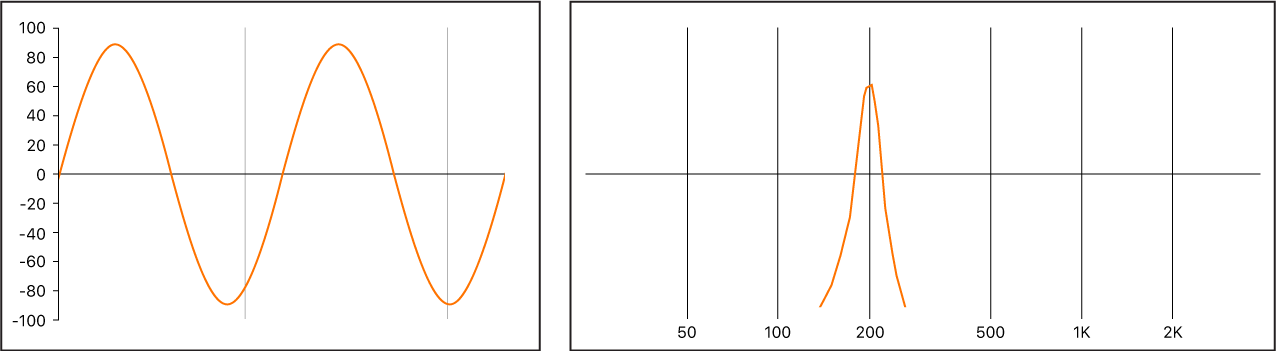
ノコギリ波(Sawtooth Wave): クリアで明るいサウンドを特徴とするノコギリ波には、基音のほかに奇数と偶数の倍音が含まれます。これは、弦楽器、パッド、ベース、および金管楽器のサウンドを作り出す場合に最適です。
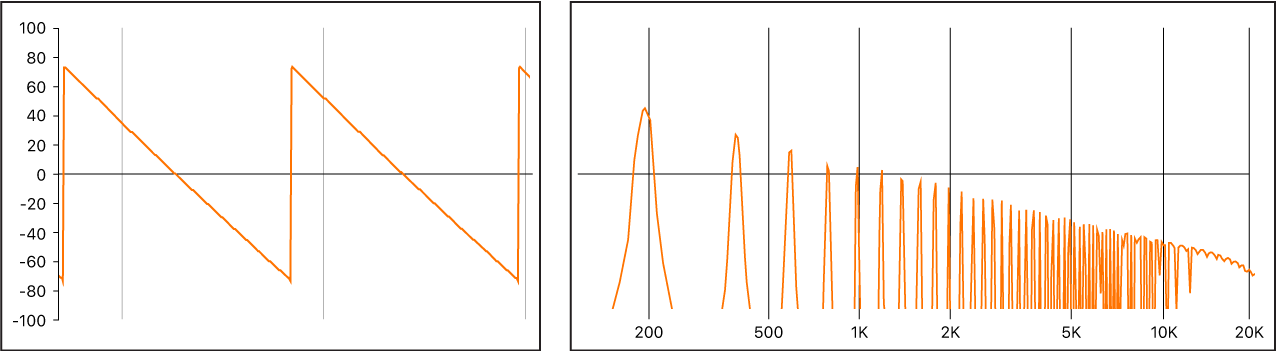
方形波とパルス波(Square and Pulse Waves): 鈍くウッディなサウンドを特徴とする方形波には、基音のほかに広い範囲の奇数倍音が含まれています。これは、リード楽器、パッド、ベースなどのサウンドを作り出す場合に最適です。また、ノイズなどの別のオシレータ波形と組み合わせて、キックドラム、コンガ、タムタムなどの打楽器をエミュレートすることもよくあります。
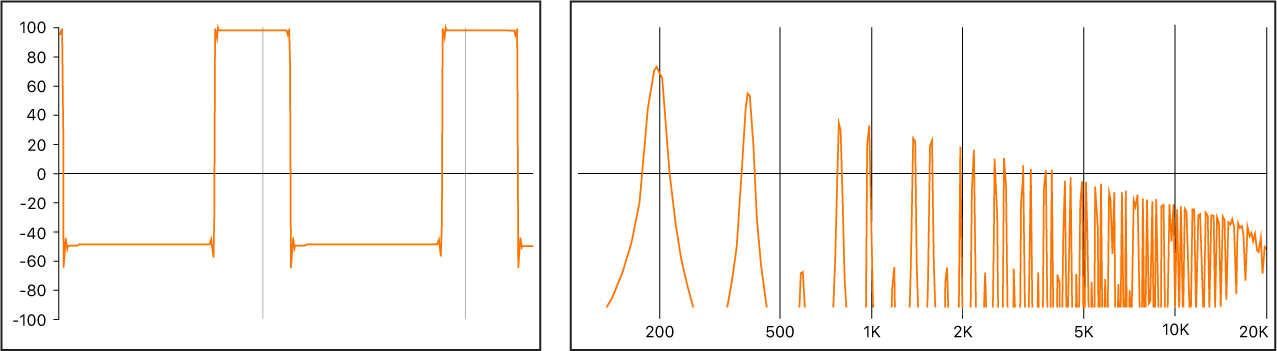
波形周期(パルス)をより角ばったものにしたい場合には、パルス幅変調(PWM)コントロールを使って方形波を再加工します。波形をより角ばったものにすると、鼻にかかった感じの強いサウンドになります。この方法でモジュレーションした方形波はパルス波と呼ばれ、含まれる倍音が少なくなります。これは、リード、ベース、および金管楽器のサウンドに使用できます。
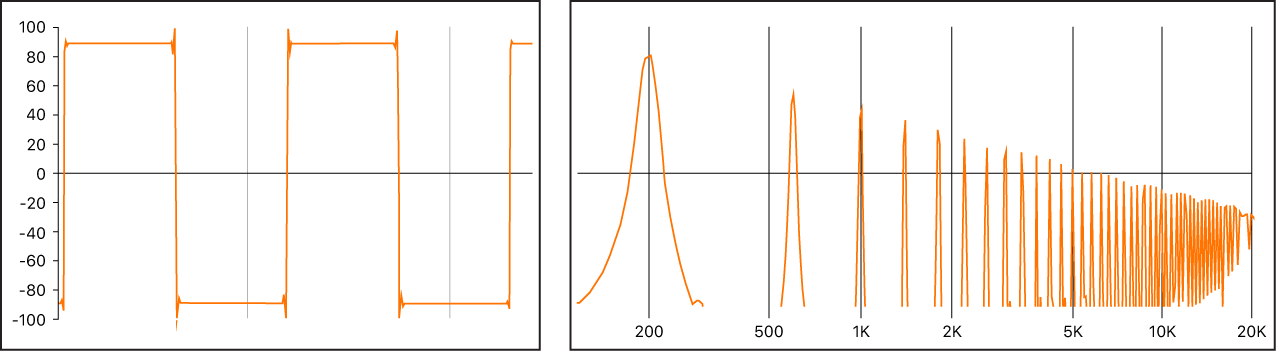
三角波(Triangle Wave): 三角波には、基音と奇数倍音のみが含まれます。三角波の高い倍音は、方形波の高い倍音に比べて減衰速度が大きいため、三角波の方がソフトに聞こえます。これは、フルートのサウンド、パッド、および「オー」という音声などに最適です。
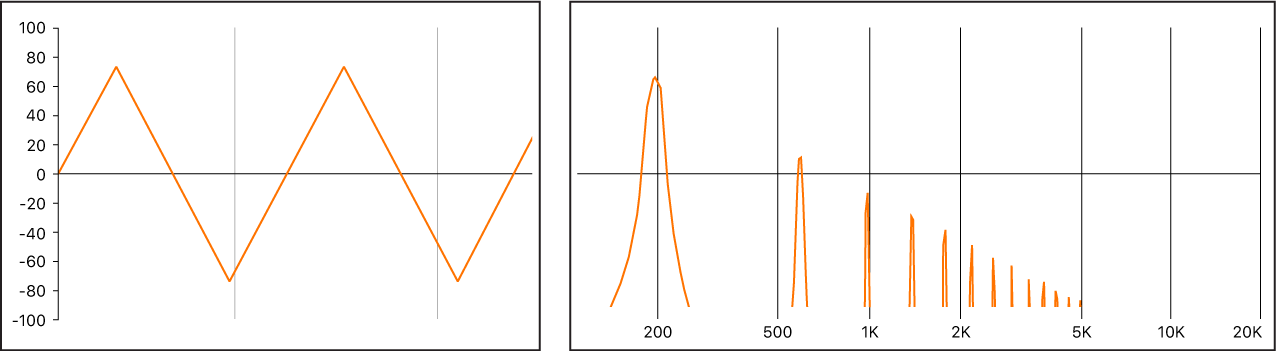
ノイズ: ホワイト、ピンクおよびレッド、ブルー: ノイズは、スネアドラムなどのパーカッションサウンドや、風および波などのサウンドをエミュレートする場合に役立ちます。カラードノイズはほかにもありますが、通常はシンセサイザーでは使用されません。
ホワイトノイズ: シンセサイザーで最も一般的なノイズの波形です。ホワイトノイズでは、中心周波数帯付近にあらゆる周波数が最大レベルで含まれます。
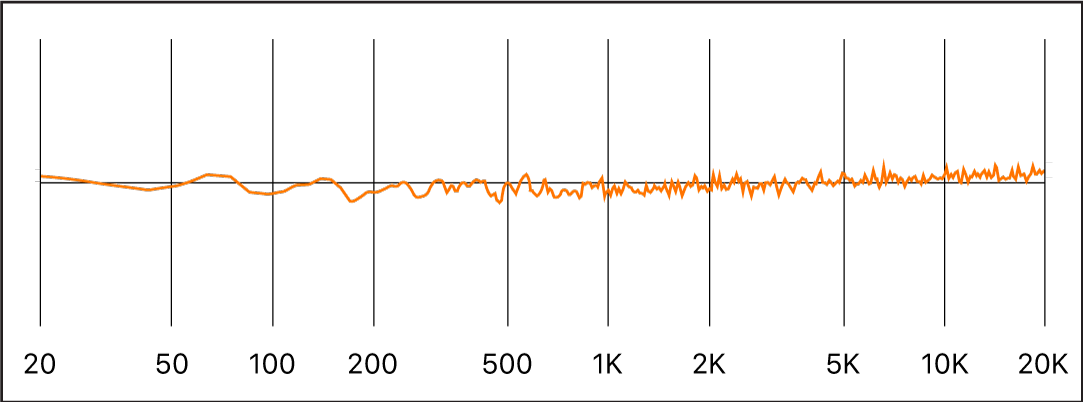
ピンクおよびレッドノイズ: これらのノイズカラーにもすべての周波数が含まれますが、周波数スペクトル全体で最大レベルになってはいません。ピンクノイズは、高い周波数で1オクターブにつき3 dBだけレベルが低くなります。レッドノイズは、1オクターブにつき6 dBだけレベルが低くなります。
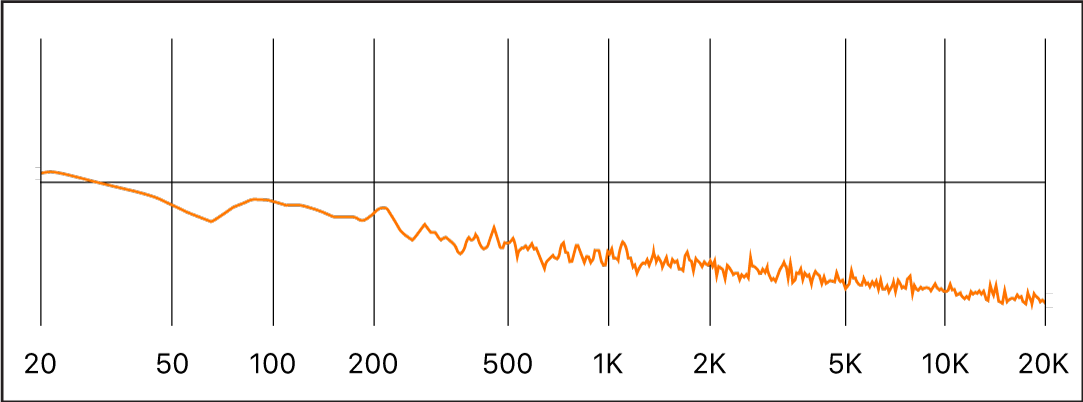
ブルーノイズ: ブルーノイズは、ピンクノイズの逆で、高いオクターブの周波数すべてのレベルを3 dBだけ高くしたものです。
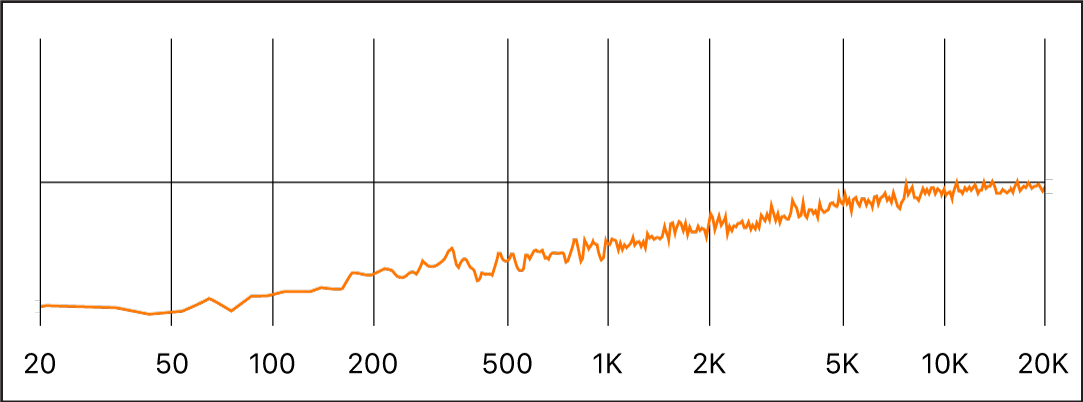
基本波形を変形させて、新しい波形を作ることができます。その結果、別の音質や音色が生まれ、作成可能なサウンドの幅が広がります。
波形を加工する方法にはさまざまなものがあります。最も一般的な加工方法は、方形波のパルス幅を変更する方法です。そのほかの方法には、位相角度の変更、波形周期の開始位置の移動、マルチオシレータシンセサイザーを使った複数波形の結合などがあります。
これらの方法や、その他の方法で波形を変形する場合、基音とほかの倍音との関係が変化するため、生成される周波数スペクトルや基本サウンドが変化します。